Modulul de umplere a suprafetelor este reprezentat de instrumentele Gradient Tool si Paint Bucket Tool
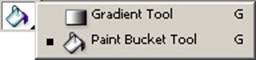
Tasta corespunzatoare pentru a selecta unul din cele doua instrumente este G.
Gradient Tool este un instrument de umplere in tonuri de degradeu. Aceste treceri pot fi treptate sau bruste. Instrumentul de lucru va face legatura intre cele doua culori selectionate de catre utilizator: una pentru lucru (foreground) si una pentru fundal (background).
|
|
|
In bara de optiuni exista posibilitatea de a alege intre diferite tipuri de degradeuri.
Transparenta Opacitate Modul de
culoare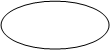
![]()
![]()
![]()
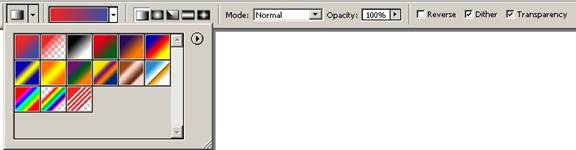
Tipuri de
degradeuri:
![]()
|
|
|
|
|
Paint Bucket Tool umple imaginea cu culoare plata, fara degrade. Acest instrument dispune si de optiunea de umplere cu texturi prestabilite (Pattern). Este utilizat fie pentru a defini culoarea de fond a unui document, fie pentru a schimba culoarea anumitor suprafete.
|
|
|
In bara de optiuni, pentru instrumentul Paint Bucket Tool exista posibilitatea de a utiliza o anumita suprafata numita Pattern:
Umplere
Pattern Umplere
culoare uniforma

![]()
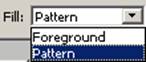
Tipuri de
Pattern oferite de aplicatie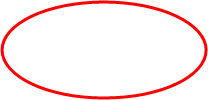
![]()
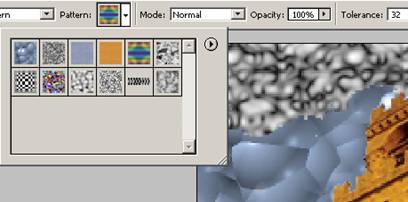
Exista si posibilitatea ca utilizatorul sa isi creeze propria varianta pentru Pattern urmand calea Meniul Edit – Define Pattern. Se va deschide o fereastra de dialog care va solicita introducerea unui nume pentru noul Pattern.
Stabilirea
numelui Pattern-ului
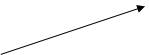
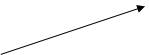
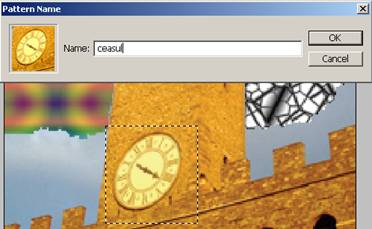
Zona
utilizata ca Pattern
Pattern-ul nou stabilit va fi adaugat la finalul optiunilor oferite de aplicatia respectiva si va oferi informatii despre imagine: nume, dimensiune in pixeli, modul culorii.

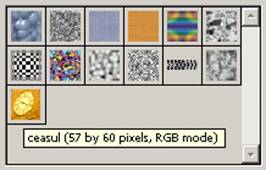
Iata cum va arata o imagine in care am utilizat atat Pattern pus la dispozitie de aplicatie cat si Patternul creat.

Meniul Edit pune la dispozitia utilizatorului posibilitatea de a umple intreaga imagine cu o culoare prin Edit – Fill care poate fi accesat si prin combinatia de taste Shift+F5. Se va deschide urmatoarea fereastra de optiuni:
Stabilirea
culorii de umplere ofera posibilitatea de a umple cu culoarea de
foreground, background, pattern, history, negru, alb, gri 50%. Opacitatea
culorii de umplere Moduri de
culoare
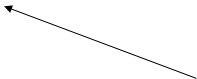
![]()
![]()
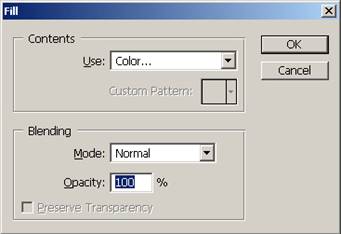
Instrumentele de retusare vor fi prezentate in continuare. Acestea actioneaza asupra imaginii modificandu-i contrastul, expunerea pe anumite zone. Aceste zone pot fi selectionate cu unul din instrumentele de selectie sau pot fi direct aplicate pe imagine. Anumite portiuni prea inchise din imagini pot fi deschise prin intermediul instrumentului de lucru Dodge Tool. Acesta deschide atat suprafetele luminate cat si cele prea inchise.

Burn Tool este instrumentul de lucru opus lui Dodge Tool. Acest instrument inchide imaginea in locul unde este aplicat. Sponge Tool aduce culorile la tonuri apropiate, elimina pixeli suparatori.
|